Windows 7 (Seven) это следующая клиентская версия операционной системы семейства Microsoft Windows, следующая за Windows Vista. Ранее Windows 7 была известна под кодовым названием Vienna. Ee cерверной версией является Windows Server 2008 R2, версией для интегрированных систем — Windows Embedded Standard 2011(Quebec), мобильной — Windows Embedded Compact 2011(Chelan,Windows CE 7.0).
Как и у Windows Vista, существует несколько версий Windows 7, которые рассчитаны как для рядовых потребителей, так и для бизнеса. Cуществуют как 32-разрядные, так и 64-разрядные версии.
Операционная система поступила в продажу менее чем через три года после выпуска Windows Vista — 22 октября 2009 года. Партнерам и клиентам, обладающим лицензией Volume Licensing, доступ к RTM был предоставлен 24 июля 2009 года. RTM (Release To Manufacturing) — обозначение готовности продукта к тиражированию и выпуску.
- 32-разрядный (x86) или 64-разрядный (x64) процессор с тактовой частотой 1 гигагерц (ГГц) или выше;
- 1 ГБ (для x86) или 2 ГБ (для х64) оперативной памяти;
- 16 ГБ (для x86) или 20 ГБ (для х64) пространства на жестком диске;
- Графическое устройство DirectX 9 с драйвером WDDM версии 1.0 или выше.
Для использования некоторых функций системы существуют дополнительные требования в их числе:
МОЖНО ЛИ СЕЙЧАС ПОЛЬЗОВАТЬСЯ WINDOWS 7
- Для работы технологии BitLocker требуется доверенный платформенный модуль (TPM) 1.2;
- Для режима Windows XP дополнительно необходим 1 ГБ оперативной памяти, 15 ГБ доступного пространства на жестком диске и процессор с поддержкой аппаратной виртуализации и включенными технологиями Intel VT или AMD-V.
Новая функциональная панель задач сделала работу с Windows 7 намного быстрее и удобнее. Впервые в истории, под давлением Еврокомиссии, в Windows 7 существует возможность удаления браузера Internet Explorer. Также, семерка обладает поддержкой multitouch-мониторов.
Функция Branch Cache позволяет снизить задержки у пользователей, работающих с компьютером удалённо. Например, файл доступный по сети, кэшируется локально, поэтому он скачивается уже не с удаленного сервера, а с локального компьютера. Эта функция может работать в двух режимах — Hosted Cache и Distributed Cache. В первом случае — файл хранится на выделенном локальном сервере под управлением Windows Server 2008 R2, во втором — на компьютере у клиента.
Функция ReadyBoost позволяет использовать флэш-накопитель как дополнительную кэш-память для ускорения работы системы.
Изменения в файловой системе не такие значительные, как между Windows XP и Windows Vista, однако, некоторые улучшения всё же имеются. Так, Windows 7 стала поддерживать алиасы для папок на внутреннем уровне. К примеру, папка Program Files в некоторых локализованных версиях Windows была переведена и отображалась с переведённым именем, однако на уровне файловой системы оставалась англоязычной.
Преимуществом Windows 7 можно считать более тесную интеграцию с производителями драйверов. Большинство из них определяются автоматически, при этом, благодаря обратной совместимости, в 90% случаев отлично подходят драйвера для Windows Vista.
В Windows 7 также встроено около 120 фоновых рисунков, уникальных для каждой страны и языковой версии. Так, русская версия включает тему «Россия» с шестью уникальными обоями высокого разрешения. Все версии включают 50 новых шрифтов. Существующие шрифты доработаны для корректного отображения всех символов.
Windows 7 — это первая версия Windows, которая включает больше шрифтов для отображения нелатинских символов, чем для отображения латинских. Панель управления шрифтами также подверглась улучшению — по умолчанию, в ней будут отображаться только те шрифты, раскладка для которых установлена в системе. Также реализована поддержка Unicode 5.1, а панель поиска Instant Search теперь распознаёт больше языков. К примеру, распознаются русские падежи, склонения, род, единственное и множественное числа.
В интерфейс Windows Aero добавлена новая функция Aero Shake, позволяющая свернуть все неактивные приложения движением мыши. Для ее активации достаточно захватить заголовок окна и немного «потрясти» его мышью.
Одной из новинок рабочего стола Windows 7 является так называемый аэро-взгляд Aero Peek. Новинка предлагает две основные функции. Первая из них позволяет бегло просмотреть рабочий стол сквозь все открытые в вашей системе окна. А вторая функция позволяет находить нужное открытое окно, которое, возможно, заслонено или скрыто другими открытыми окнами.
Аналогично функции Shake функция Aero Snap позволяет движением мыши разворачивать окно на пол-экрана, весь экран или только по вертикальной оси. По сути Aero Snaps обеспечивают способы сворачивания, разворачивания и расположения окон бок-обок. Причем работают они с естественными и легко запоминающимися движениями мыши и не требуют от пользователя стрелковой точности.
Я смотрю, что каждое упоминание слова «MinWin» (последним отличился Марк Руссинович на PDC 2009) вызывает много вопросов, главный из которых – «что это такое и зачем оно вообще надо?» Попытаюсь ответить с меру своего понимания. Замечу, что свечку над MinWin я не держал, так что считать мои слова истиной в последней инстанции не стоит.
Итак, на данный момент (Windows 7), MinWin – это NT ядро (совершенно обычное, точно такое же, как и на полновесной Windows 7) плюс обвязка из ключевых компонент пользовательского режима и основных драйверов. И все. Полноценные редакции Windows 7, в том числе Server Core, включают всё это плюс множество остальных компонент.
С определенной натяжкой можно сказать, что каждая из выпущенных редакций Windows 7 базируется на MinWin. С определенной натяжкой – потому что нельзя превратить тот же Server Core в MinWin просто выкинув все «лишние» библиотеки. MinWin включает в себя дополнительные файлы и настройки.
Основываясь на этой информации уже можно ответить на некоторые из вопросов. Нет, MinWin это не «новое» ядро. Хотя определите что значит «новое» сначала. Ядро Windows 7 – это просто следующая версия ядра Vista. А ядро Vista – это следующая версия ядра W2K3, которое, в свою очередь, — развитие ядра XP.
Также можно понять, почему «маленький» MinWin занимает целых 28MB, хотя тот же Linux можно упаковать на дискету. Задача создателей MinWin заключалась отнюдь не в создании минимальной операционной системы. Их задача состояла в том, чтобы очертить минимальный самодостаточный кусочек Windows, который будет служить базовым строительным блоком для всех редакций системы, включая Datacenter Edition. Именно по этому, кстати, в Windows 7 (а на самом деле в MinWin) появились API sets – виртуальные DLL, позволяющие группировать логически связанные API вне зависимости от того, какая библиотека их на самом деле содержит.
Надо сказать, что 99% работы, проделанной создателями MinWin, осталось за кадром. Плоды их труда станут заметны с выходом следующих версий Windows, если, конечно, все пойдет как планировалось. Основная их заслуга состоит в приведении в порядок зависимостей между базовыми системными компонентами. С этой точки зрения MinWin – это просто демонстрация появившихся возможностей.
Как создать на рабочем столе ярлыки «Завершение работы», «Перезагрузка» и другие?
Для крайне быстрого изменения состояния системы можно создать на рабочем столе набор ярлыков, которые будут отвечать за выключение, перезагрузку и прочие функции. Сделать это можно следующим образом:
1. Нажмите на свободном месте рабочего стола и выберите Создать -> Ярлык.
2. В поле для ввода «Укажите расположение объекта» введите необходимую команду из нижеописанных и нажмите кнопу ОК.
Завершение работы: Shutdown.exe -s -t 00
В данном случае можно сделать и отложенное завершение работы: последняя цифра – время, через которое система завершит работу. Можно указать, например 1200 – это значит, что система отключится через 1200 секунд. Об отложенном завершении пользователь будет уведомлен соответствующим сообщением возле системного трея.
Перезагрузка: Shutdown.exe -r -t 00
Сон: rundll32.exe powrprof.dll,SetSuspendState Sleep
Блокировка компьютера: rundll32.exe User32.dll,LockWorkStation
Выход из системы: Shutdown.exe /l
Как через панель задач открыть еще одну копию уже открытого приложения?
Существенный минус панели задач – закрепленные программы на панели открываются обычным способом только один раз.
Для запуска еще одной копии уже открытого приложения необходимо удерживать клавишу Shift и щелкать по соответствующему приложению. В таком случае вместо переключения к уже открытому приложению запустится новая его копия.
Мне необходимо быстро переключаться между мониторами. Как это можно делать?
Изначальную настройку мониторов необходимо производить в оснастке «Разрешение экрана». Быстрое переключение между мониторами доступно по нажатию сочетания клавиш Win+P.
Возможно ли открыть диспетчер задач не открывая Блокировку комбинацией клавиш Alt+Ctrl+Del?
Диспетчер задач можно открыть тремя способами:
- Открыть его через экран блокировки, нажав сочетание клавиш Alt+Ctrl+Del. При этом сначала откроется экран блокировки, а только потом можно выбрать сам «Диспетчер задач».
- Можно открыть, воспользовавшись сочетанием клавиш Ctrl+Shift+Esc. В данном случае сразу открывается диспетчер задач.
- Способ, который лежит «на виду». Для запуска «Диспетчера задач» необходимо нажать правой кнопкой на свободном пространстве панели задач и выбрать его в соответствующем меню.
Не стираются диски в Windows. Система выдает сообщение «Не перезаписываемый диск» или «Диск защищен от записи». Что делать?
Для начала проверьте установленное на компьютере программное обеспечение. Если у вас установлен Alcohol 120%, то, вполне возможно, проблема кроется именно в этой программе.
Судя по всему на диске была сделана метка и в следствие чего программы определяют его как DVD-R. Для того, чтобы снять эту метку необходимо войти в Alcohol 120%: Сервис -> Настройки ->Эмуляция ->Игнорировать тип носителя, а в Daemon Tools – Спрятать DVD-R.
Суть данной опции таково, что она вынуждает остальные программы не определять записываемый тип у диска, а принимать его за CD-ROM или DVD-ROM. После выполнения данной операции ситрите эти диски в Alcohol 120% либо в Daemon Tools.
Сколькими способами можно получить доступ к панели управления?
На самом деле существует огромное множество вариантов доступа к панели управления:
1. Через меню «Пуск»:
Нажмите правой кнопкой на меню «Пуск» -> Свойства -> Настроить и промотайте список до записи «Панель управления». В данном случае можно установить значение отображать как меню либо как ссылку.
2. Через проводник Windows:
Необходимо открыть «Компьютер» -> Сервис -> Параметры папок и под надписью «Область переходов» необходимо установить флажок у значения «Показывать все папки». После выполнения данной операции Панель управления будет доступна в области перехода.
3. На Рабочем столе:
Для этого варианта необходимо щелкнуть правой кнопкой на пустом пространстве Рабочего стола -> Персонализация-> слева «Изменение значков рабочего стола» и здесь необходимо установить чекбокс напротив пункта «Панель управления».
Возможно ли изменить в загрузочном меню с «Предыдущая версия Windows» на Windows XP»?
Разумеется возможно! Для этого необходимо открыть меню «Пуск» -> в поле для ввода «Поиск» ввести cmd или Командная строка и выполнить от имени администратора. Далее необходимо выполнить две команды:
- bcdedit /set description «Microsoft Windows XP Professional SP3»
- bcdedit /set description «Microsoft Windows 7»
Разумеется. Вы можете изменить необходимые параметры загрузки, используя инструмент «Конфигурация системы», который находится в Панель управления-> папка «Администрирование»-> Конфигурация системы-> Загрузка
С помощью данного инструмента становится возможным:
- Выбрать систему, загружаемую по умолчанию
- Удалить ненужные варианты загрузки (например – ненужную систему)
- Отредактировать таймаут, во время которого вы можете выбрать какой-либо вариант из загрузчика
- Включить/выключить стартовый экран
- Выбрать количество процессоров, которые будут использоваться при загрузке системы
У меня установлен многоядерный процессор, однако система все равно загружается медленно. Из-за чего так происходит?
Это скорее особенность Windows 7, но никак не проблема. Дело в том, что в загрузке системы используется всего одно ядро процессора. Решить загвоздку можно следующим образом:
Нажмите сочетание клавиш Win+R и введите msconfig в поле для ввода. В открывшемся окне перейдите во вкладку «Загрузка» и нажмите кнопку «Дополнительные параметры». Поставьте флажок у значения «Число процессоров» и укажите максимальное число ядер вашего процессора. Меньшее количество указывать не рекомендуется из-за того, что система потом может так и остаться работать на неполном количестве ядер, а это уже замедляет работу всей системы.
Для того, чтобы загрузить операционную систему в безопасном режиме, необходимо в процессе загрузки (до экрана «Запуск Windows») нажать клавишу F8. В данном меню будет возможность продолжить загрузку в обычном режиме, в безопасном и в безопасном режиме с загрузкой сетевых драйверов.
Как активировать установленную копию Windows 7?
Существует несколько способов активации лицензионной системы. Для начала необходимо нажать правой кнопкой по элементу «Компьютер» -> Свойства. Щелкните по ссылке «Изменить ключ продукта» и введите свой ключ, если не вводили его ранее. Далее жмем кнопку «Активировать».
Можно выбрать активацию по телефону — в данном случае необходимо выбрать свой регион и позвонить по бесплатному номеру (можно воспользоваться и программой Skype).
Девушка-робот попросит ввести вас имеющийся у вас код установки, а затем, если все корректно, девушка продиктует вам 8 блоков по 6 цифр каждый – это и есть код активации. Впишите его сразу, либо запишите на листочек. Каждый блок произносится дважды (для проверки).
Источник: winlined.ru
Что входит в Windows 7?
В состав стандартных программ Windows 7 домашней базовой входят обновленные версии стандартных программ Windows XP — калькулятор, Paint, WordPad, блокнот, а также Windows Media Player. Windows Media Player — упрощает работу с файлами мультимедиа с помощью функции библиотек.
Какие программы входят в Windows 7?
- Microsoft 365.
- Office.
- Outlook.
- Microsoft Teams.
- OneDrive.
- OneNote.
- Windows.
- Microsoft Edge.
Какая операционная система используется в Windows 7?
Windows 7 — пользовательская операционная система семейства Windows NT компании Microsoft. Следует по времени выхода за Windows Vista и предшествует Windows 8.
Что входит в программу виндовс?
- Microsoft Word.
- Microsoft Excel.
- Microsoft PowerPoint.
- Outlook.
- Microsoft Edge.
- OneNote.
Как называется часть пользовательского интерфейса Microsoft Windows 7?
Windows Aero — комплекс технических решений графического пользовательского интерфейса, применяемый в операционных системах корпорации Microsoft.
Какие программы входят в перечень стандартных программ ОС Windows?
- Стандартные программы Windows 7.
- Блокнот и WordPad. Текстовые редакторы
- Графический редактор Paint.
- Калькулятор в Windows 7.
- Заметки, записки. Электронные стикеры в Windows 7.
- Ножницы в Windows 7.
- Удаленный доступ к компьютеру
- Служебные программы.
Какие стандартные программы вы знаете?
Стандартные программы, заложенные в Windows, позволяют удовлетворить многие потребности пользователя. К ним относятся: текстовые редакторы Блокнот, WordPad, графический редактор Paint, программа Калькулятор и др.
В чем разница между Windows XP и Windows 7?
Как известно Windows XP это 32-х разрядная система, а Windows 7 может быть 32-х и 64-х разрядной. Разница в том, что 64-х разрядная система передает процессору вдвое больше информации, что естественно даёт возможность обработать информацию быстрее и не так нагружать процессор.
Какой последний сервис пак для Windows 7?
Последний пакет обновления для Windows 7 — это пакет обновления 1 (SP1).
Как работает программа Windows?
Операционная система Windows работает не только как диспетчер, открывающий программам доступ к процессору, но и как контролер. . операционной системы работает программа, отвечающая за взаимодействие с нею, — драйвер мыши. Драйверами называются программы, отвечающие за взаимодействие операционной системы с устройствами.
Какие программы входят в Windows 10?
- Microsoft 365.
- Office.
- Outlook.
- Microsoft Teams.
- OneDrive.
- OneNote.
- Windows.
- Microsoft Edge.
Какие программы содержит операционная система?
- ядро, содержащее планировщик; драйверы устройств, непосредственно управляющие оборудованием; сетевая подсистема, файловая система;
- системные библиотеки;
- оболочка с утилитами.
Какие самые необходимые программы для компьютера?
- Браузер .
- Ninite. .
- AVG AntiVirus Free. .
- MalwareBytes Anti-Malware Free. .
- PC Decrapifier. .
- Unlocker. .
- Recuva. .
- Ccleaner.
Как называется часть пользовательского интерфейса Microsoft Windows 7 которая позволяет выполнять основные действия по настройке системы?
Панель управления (англ. Control Panel) является частью пользовательского интерфейса Microsoft Windows.
Сколько Service Pack в Windows 7?
Здравствуйте. Для Windows 7 был выпущен всего один пакет обновления SP1.
Как узнать версию Windows 7?
- Нажмите кнопку Пуск , введите запрос Компьютер в поле поиска, щелкните правой кнопкой мыши пункт Компьютер и выберите пункт «Свойства».
- В разделе Издание Windows проверьте версию и выпуск ОС Windows, установленной на устройстве.
Источник: openvorkuta.ru
Секреты Windows 7
В Windows 7 имеется программа Обозреватель игр, открыть которую можно с помощью команды Пуск → Игры → Обозреватель игр. Она представляет собой специальную папку, в которой хранятся ярлыки установленных игр (рис. 5.29). По умолчанию в этой папке присутствуют игры из комплекта Windows 7. Кроме того, большинство современных игр будут добавляться в нее автоматически после их установки.
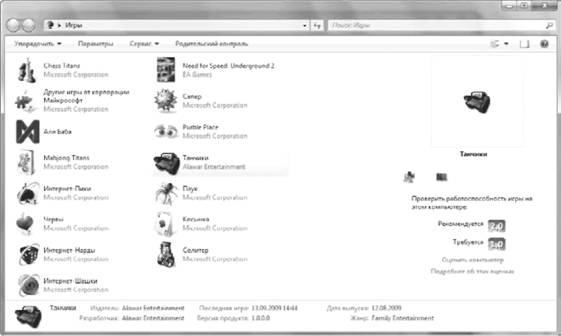
Рис. 5.29. Обозреватель игр Windows 7
Кроме удобного запуска любой из имеющихся игр, Обозреватель игр Windows 7 может отображать детальные сведения о каждой игре, показывать минимальные и рекомендуемые системные требования для ее запуска, а также загружать сведения об установленных играх из Интернета. При первом запуске обозревателя появляется окно с предложением настроить параметры программы. Вы можете согласиться с рекомендованными параметрами или настроить интеграцию обозревателя с Интернетом вручную. В любой момент вы сможете изменить эти настройки, щелкнув на кнопке Параметры в окне обозревателя игр.
Ножницы (2011-3-10)
Программа Ножницы позволяет быстро сделать снимок экрана, окна или произвольной области экрана и сохранить результат в графический файл. Многие рисунки в этой книге были выполнены с помощью программы Ножницы. Порядок использования данной программы такой.
1. Запустите программу с помощью поиска в меню Пуск или команды Пуск → Все программы → Стандартные → Ножницы.
2. В окне программы щелкните на стрелке справа от кнопки Создать и выберите желаемый тип фрагмента. В зависимости от выбранного типа дальнейшие действия будут такими.
Записки (2011-2-17)
Записки – это простая и удобная программа для создания небольших текстовых заметок прямо на Рабочем столе (рис. 5.26). Для создания текста записки можно использовать клавиатуру или рукописный ввод, если имеется такая возможность.
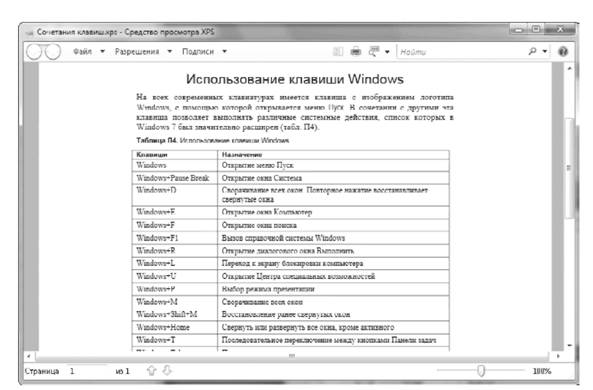
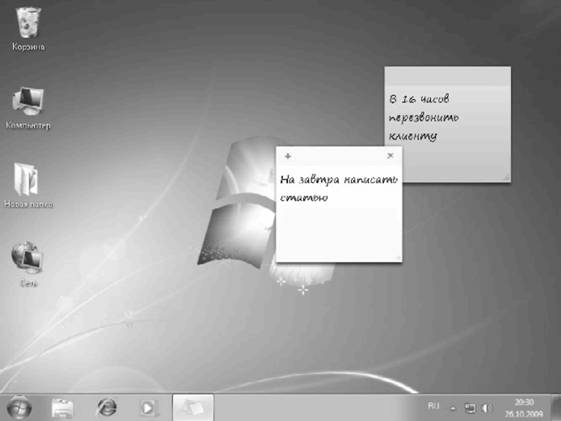
Рис. 5.26. Программа Записки
Средство просмотра XPS (2011-2-15)
В составе Windows 7 появилась новая программа Средство просмотра XPS, предназначенная для просмотра документов в формате XPS (XML Paper Specification). Данный формат разработан компанией Microsoft для хранения и распространения готовых к печати документов. Формат XPS создан как альтернатива широко известному формату PDF, и хотя популярность формата XPS пока не очень высока, имеются хорошие перспективы его развития.
Создавать документы в формате XPS вы можете практически в любой программе, для чего в Windows 7 имеется виртуальный XPS-принтер. Вы просто открываете окно отправки документа на печать и выбираете в нем имя принтера Microsoft XPS Document Writer. В результате вместо печати ваш документ будет сохранен в XPS-файле. Этот файл вы можете просматривать и печатать в неизменном виде на любых компьютерах с Windows 7 или Windows Vista.
Входящая в состав Windows 7 программа Средство просмотра XPS (рис. 5.25) имеет такие основные возможности, как:
Калькулятор (2010-11-25)
Известная всем программа Калькулятор в Windows 7 обзавелась несколькими полезными функциями, которые пригодятся различным категориям пользователей. Вот наиболее интересные из них.
• В калькуляторе наконец-то появился журнал вычислений. Вы можете вернуться к предыдущим вычислениям и при необходимости изменить их (рис. 5.22). Для отображения журнала используйте комбинацию клавиш CtrL+H или команду Вид → Журнал.
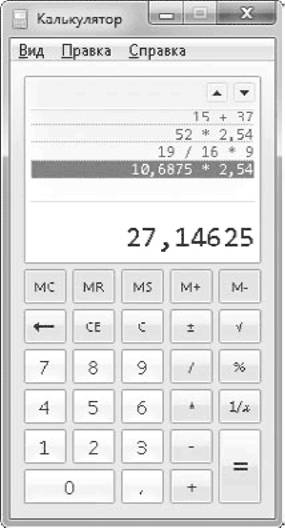
Рис. 5.22. Журнал вычислений в Калькуляторе
WordPad (2010-11-22)
Программа WordPad, как и Блокнот, предназначена для редактирования текстов, но имеет более широкие возможности, хотя и уступает профессиональным приложениям, подобным Microsoft Word. В Windows 7 редактор WordPad, как и Paint, получил ленточный


Paint (2010-11-7)
Еще одной программой, которую можно отнести к разряду классических, является графический редактор Paint (рис. 5.19). Многие поколения пользователей делали свои первые «пробы пера» в компьютерной графике, используя именно этот редактор. Хотя отдельным пользователям данная программа может показаться примитивной, с ее помощью можно решать некоторые вполне серьезные задачи.
Стандартные приложения Windows 7 (2010-9-24)
В составе Windows 7 имеется набор небольших программ для работы с текстами, рисунками и выполнения некоторых других действий. Ярлыки большинства стандартных приложений содержатся в меню Пуск → Все программы → Стандартные, но для их запуска проще использовать строку поиска в меню Пуск.
Источник: www.win7help.ru